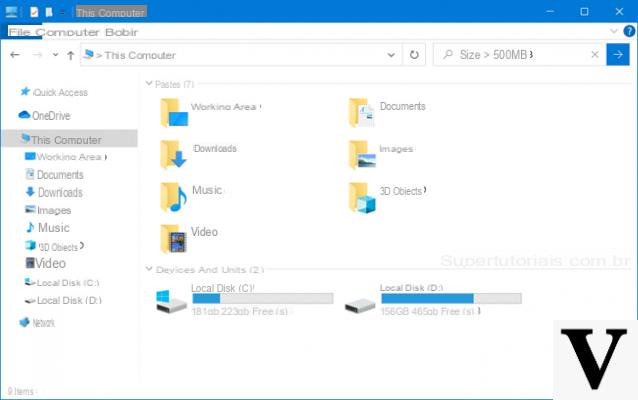
Você está planejando limpar seu PC, mas não sabe quais arquivos estão ocupando mais espaço?
Na verdade, neste guia, veremos como encontrar arquivos grandes no windows sem o uso de qualquer programa.
Informação preliminar
Sempre recomendamos fazer uma instalação por meio de um Licença 100% genuína e original, isso evita perda de dados ou ataques de hackers. Estamos cientes de que comprar uma licença na loja da Microsoft tem um custo alto. Para isso, selecionamos para você Mr Key Shop, um site confiável com assistência gratuita especializada em na sua línguao, pagamentos seguros e envio em segundos via e-mail. Você pode verificar a confiabilidade deste site lendo as muitas análises positivas verificadas. As licenças do Windows 10 estão disponíveis nesta loja a preços muito vantajosos. Além disso, se você deseja atualizar para as versões mais recentes dos sistemas operacionais Windows, também pode adquirir a atualização para o Windows 11. Lembramos que se você tiver uma versão original do Windows 10, a atualização para o novo sistema operacional Windows 11 será seja livre. Também na loja você pode comprar as diversas versões de sistemas operacionais Windows, pacotes Office e os melhores antivírus do mercado.
Como encontrar arquivos grandes no Windows
Você pode encontrar todos os arquivos presentes no Windows através do gerenciador de arquivos do sistema, ou seja Explorador de arquivos (denominado Windows Explorer no Windows 7).
Então, aqui estão as etapas a seguir:
- Primeiro clique em ao mesmo tempo WIN + E por aprire Explorador de arquivos (válido em todas as versões do Windows).
- Agora selecione a unidade (ou mesmo uma pasta, se preferir) na qual você vai encontrar os arquivos desejados para restringir sua pesquisa.
- Neste ponto, digite o comando na barra de pesquisa no topo tamanho:> 200 MB para pesquisar apenas arquivos maiores que 200 MB (obviamente este é um exemplo, pois cabe a você escolher o tamanho).
- Finalmente, após a digitalização, para classificar os arquivos de acordo com suas necessidades, clique com o botão direito do mouse na tela e de Classificar por selecione o item desejado.
Outros artigos úteis
Dúvidas ou problemas? Nós te ajudamos
Lembre-se de se inscrever em nosso canal no Youtube para vídeos e outras análises. Se você quiser se manter atualizado, assine nosso canal do Telegram e siga-nos no Instagram. Se você deseja receber suporte para qualquer dúvida ou problema, junte-se à nossa comunidade no Facebook ou entre em contato conosco no Instagram. Não se esqueça que também criamos um buscador repleto de cupons exclusivos e as melhores promoções da web!


























